Jei sisteminiai failai „Windows 10“ kompiuteryje sugadinami, o sistemos failų tikrintuvas ( SFC /scannow ) negali atkurti kritinių sistemos failų, tai įvyksta dėl komponentų saugyklos, esančios C: \ Windows \ WinSxS kataloge, korupcijos. Šiame kataloge yra failai, reikalingi SFC įrankiui atkurti trūkstamus ar pažeistus sistemos failus. Komponentų parduotuvėje saugomi visi „Windows“ sistemos failai, sugrupuoti pagal komponentus ir kaip kietosios nuorodos.
Šis įrašas paaiškina, kaip pataisyti „Windows 10“, jei sugadinti kai kurie sistemos failai ar komponentų saugykla.
Yra konsolinis įrankis pavadinimu DISM kuris pristatomas su „Windows 10“ pagal numatytuosius nustatymus. DISM yra naudojamas norint pašalinti „Windows Component Store“ korupciją, ypač tais atvejais, kai sistemos failų tikrintuvas nepadeda.
DISM įrankis rašo šiuos žurnalų failus, kurie gali būti naudojami analizuoti operacijos būseną ir klaidas:
- C: \ Windows \ Žurnalai \ CBS \ CBS.log
- C: \ Windows \ Žurnalai \ DISM \ DISM.log
Pataisykite „Windows 10“ naudodami DISM
Norėdami pataisyti „Windows 10“ naudodami DISM, atlikite šiuos veiksmus:
1. Atidarykite padidintą komandų eilutę.
Įveskite šią komandą ir paspauskite ENTER:
Dism / Internetinis / Valymo vaizdas / „CheckHealth“

/CheckHealth yra naudojama norint patikrinti, ar vaizdas pažymėtas kaip sugadintas dėl nesėkmingo proceso ir ar galima jį ištaisyti. Atminkite, kad ši komanda nieko neištaiso, praneša tik apie problemas, jei tokių yra.
Norėdami patikrinti, ar komponentų saugykla nėra sugadinta, galite naudoti komandą /ScanHealth (žemiau).
Dism / Internetinis / Valymo vaizdas / „ScanHealth“
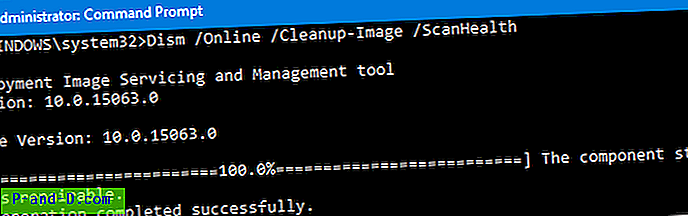
Tai užtrunka žymiai daugiau laiko nei „CheckHealth“ parinktis, tačiau naudodamiesi šiuo jungikliu galite atlikti išsamų testą ir rezultatus įrašyti į žurnalo failą.
Norėdami pataisyti komponentų saugyklą, naudokite šią komandą:
Dism / Internetinis / Valymo vaizdas / Atkurti sveikatą
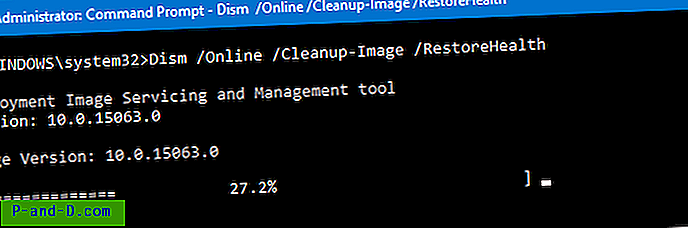
Aukščiau pateikta komanda tikrina komponentų saugyklos sugadinimus ir automatiškai atlieka remonto operacijas, operacijos rezultatus įrašydama į žurnalo failą. Šis procesas užtrunka ilgai.
Be to, galite paminėti WIM failą, kuris gali būti naudojamas atkurti sugadintus sistemos failus. Naudokite šią sintaksę:
„Dism“ / Internetinis / Valymo vaizdas / „RestoreHealth“ / Šaltinis: wim: Visas kelias install.wim failui:
Pakeiskite vietos žymeklį aukščiau esančioje komandoje faktiniu leidimo rodyklės numeriu („Pagrindinis“, „Pro“ ir tt), esančiu WIM faile.
Pavyzdžiui:
Dism / Internetinis / Valymo vaizdas / Atkurti sveikatos būklę / Šaltinis:wim:D:\Sources\install.wim:1
Galite išvardyti galimus leidimus ir jų rodykles naudodami šią komandą:
dism / get-wiminfo /wimfile:F:\sources\install.wim
(Pakeiskite F: \ šaltiniai \ dalį faktiniu keliu į savo WIM failą.)
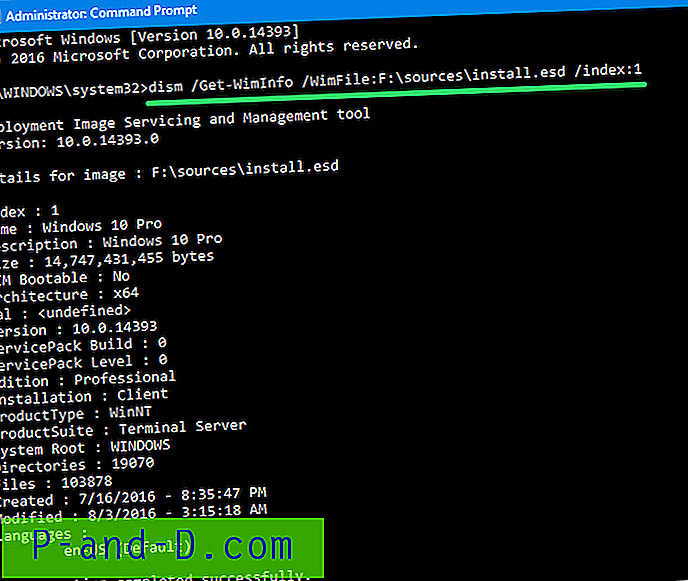
Norėdami gauti daugiau informacijos, skaitykite straipsnį „Windows“ versijos kūrimas, kūrimas ir leidimas iš ISO arba DVD
Tolesni veiksmai su sistemos failų tikrintuvu, norint atkurti kritinius sistemos failus, naudojant šią komandą iš padidintos komandinės eilutės:
sfc / scannow
Norėdami gauti daugiau informacijos, skaitykite „Microsoft“ straipsnius Naudokite sistemos failų tikrinimo įrankį, jei norite pataisyti trūkstamus ar sugadintus sistemos failus, ir Kaip analizuoti žurnalo failų įrašus, kuriuos sukuria „Microsoft Windows“ išteklių tikrinimo (SFC.exe) programa.
Viltis, kuri padės atkurti komponentų saugyklą ir atkurti „Windows“ sistemos failus.





